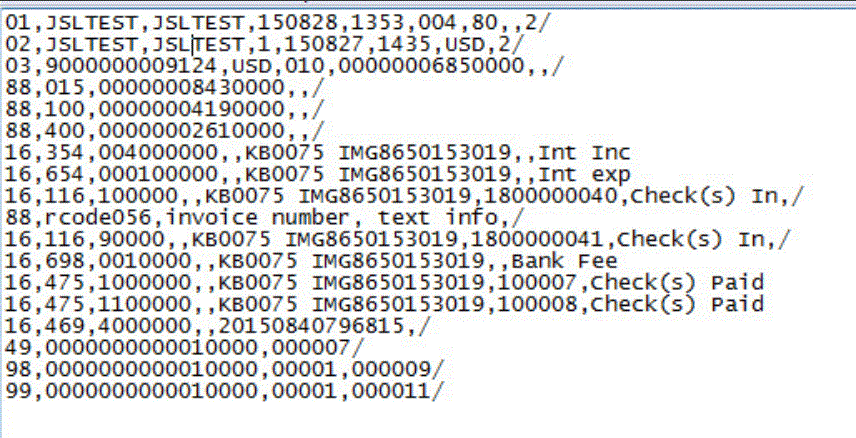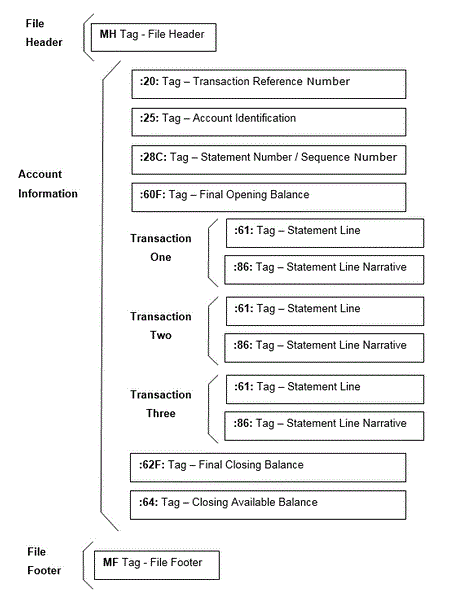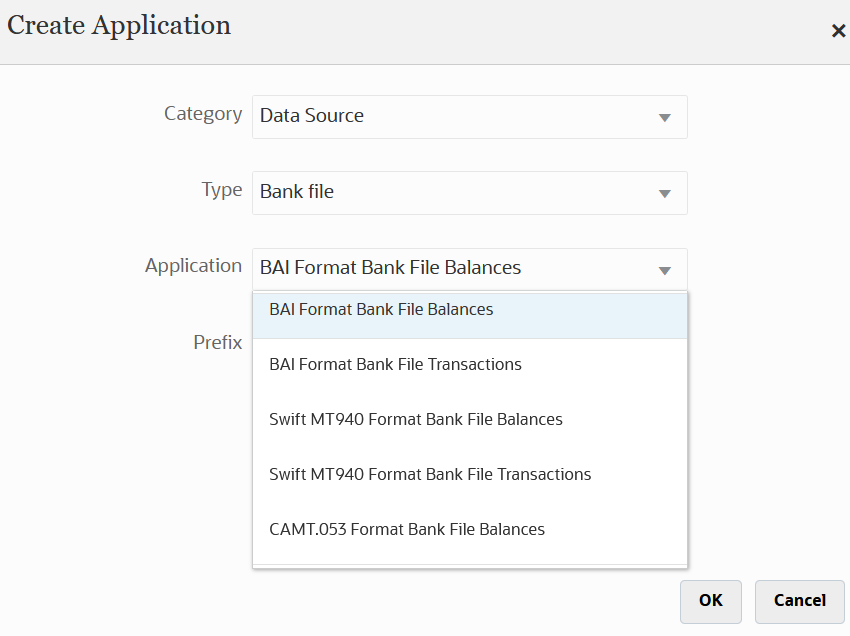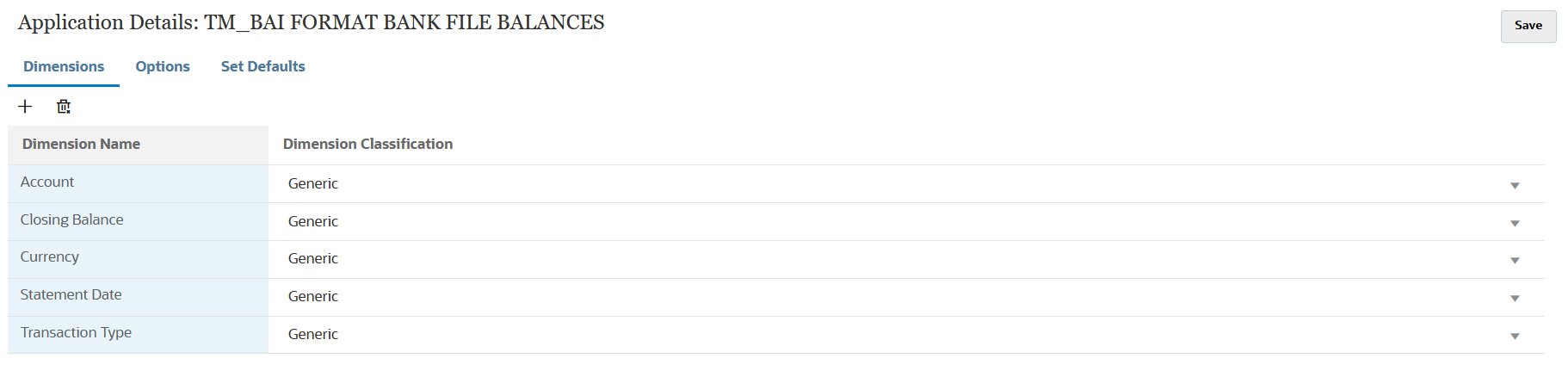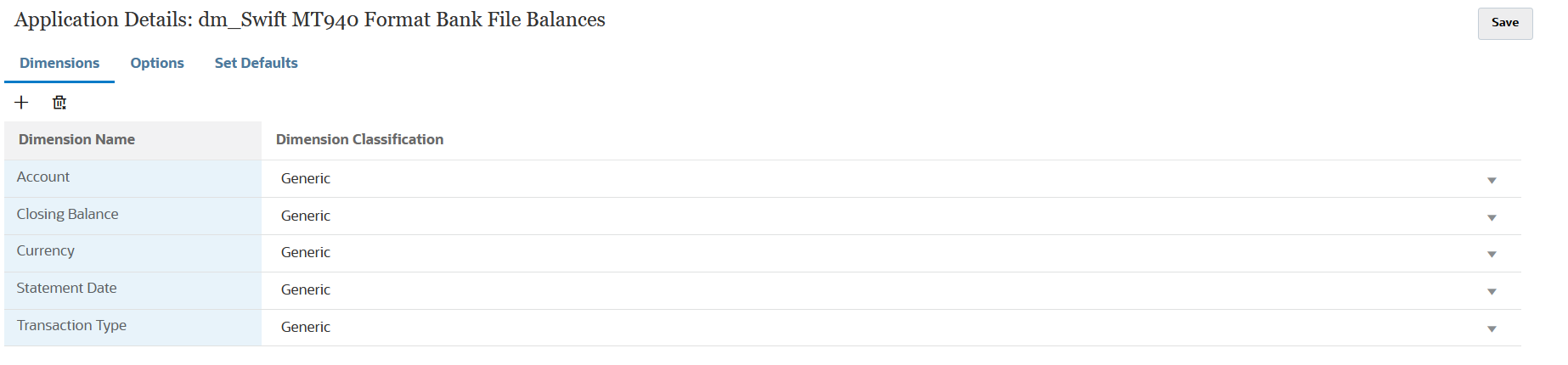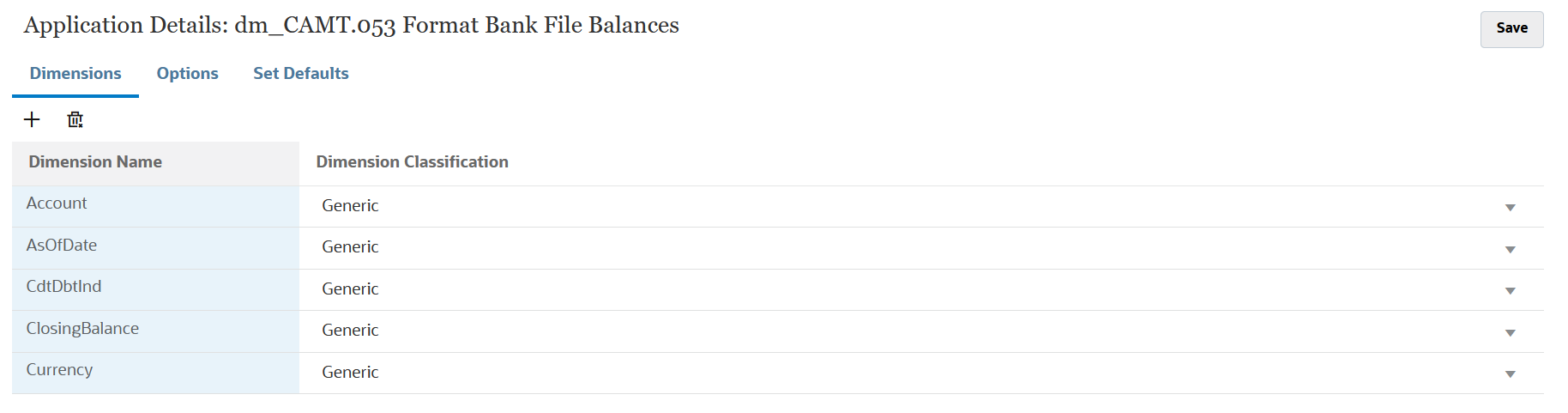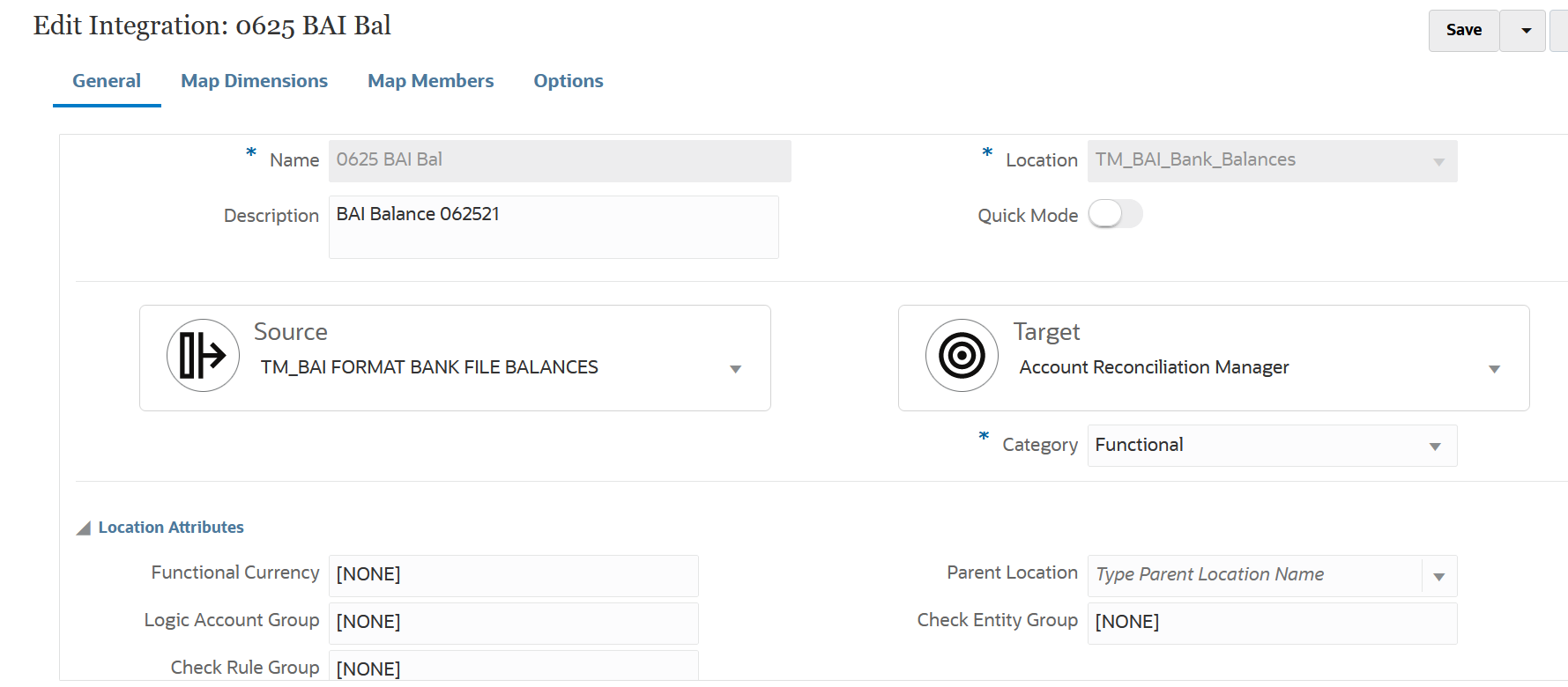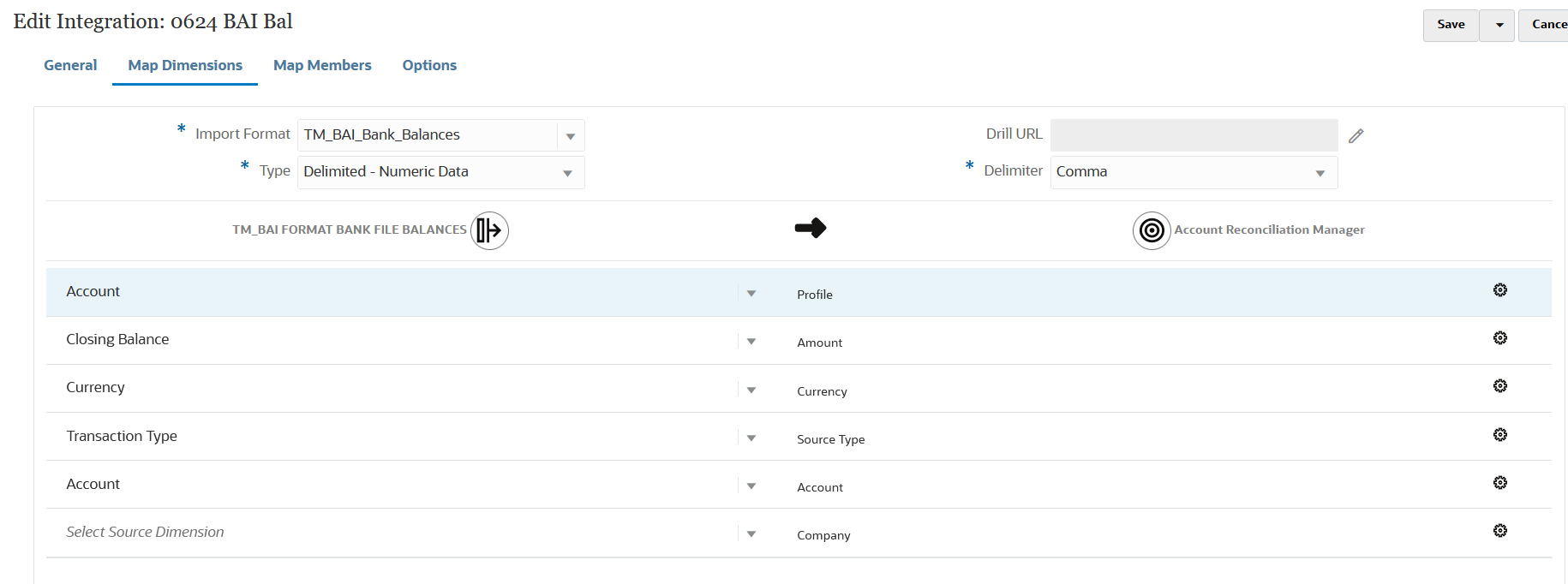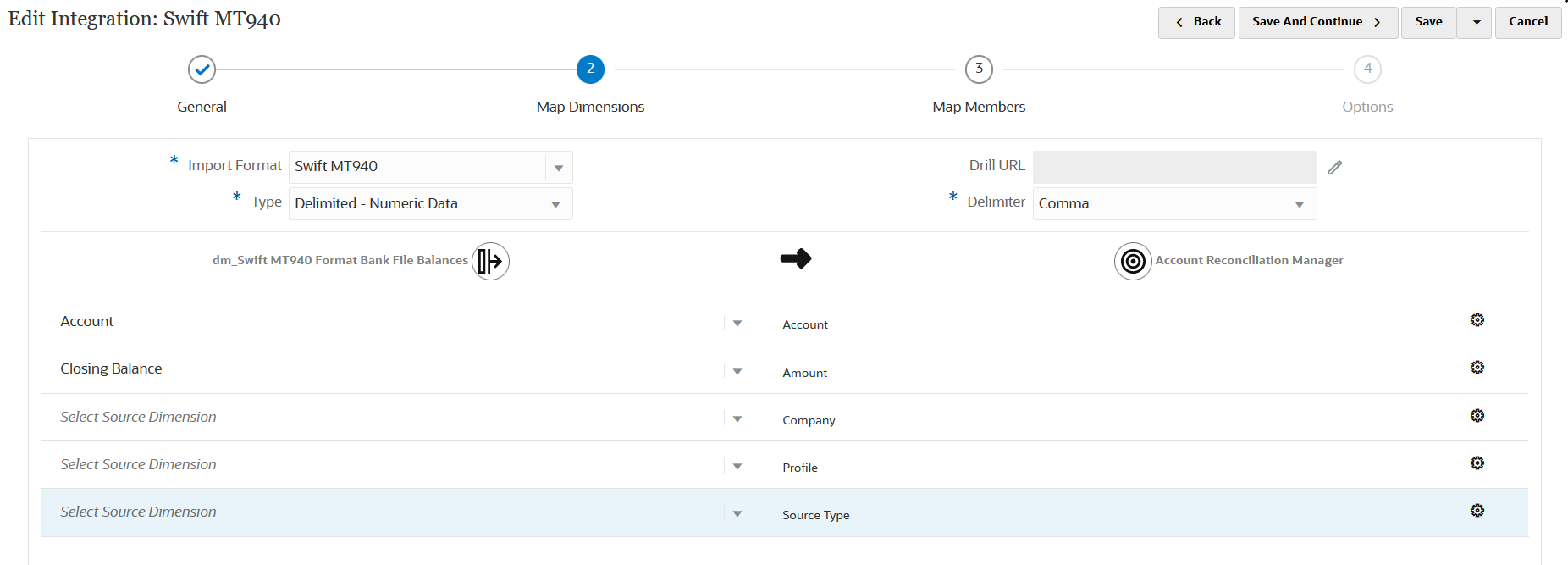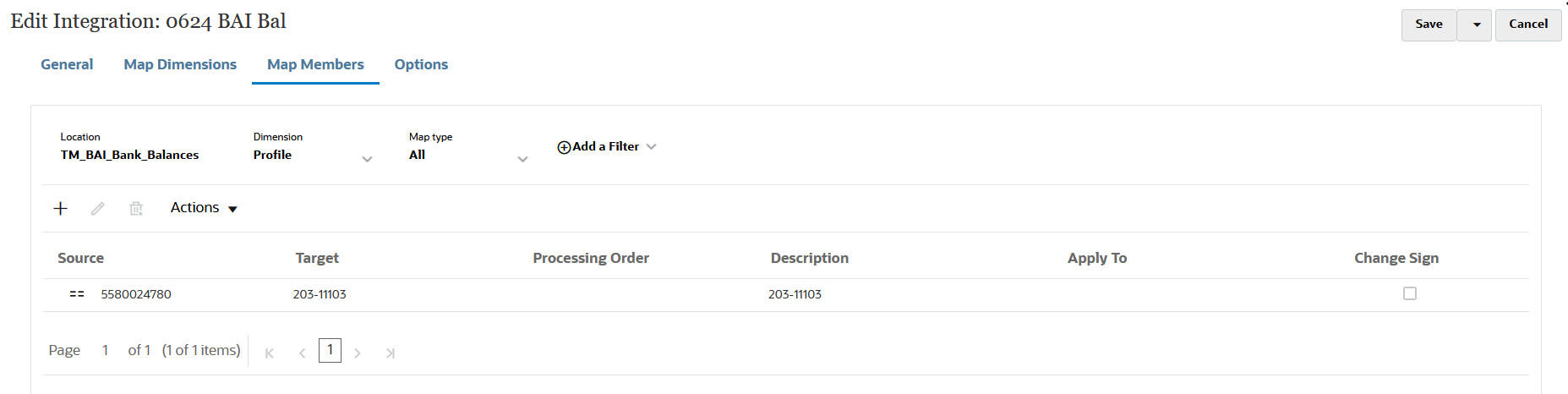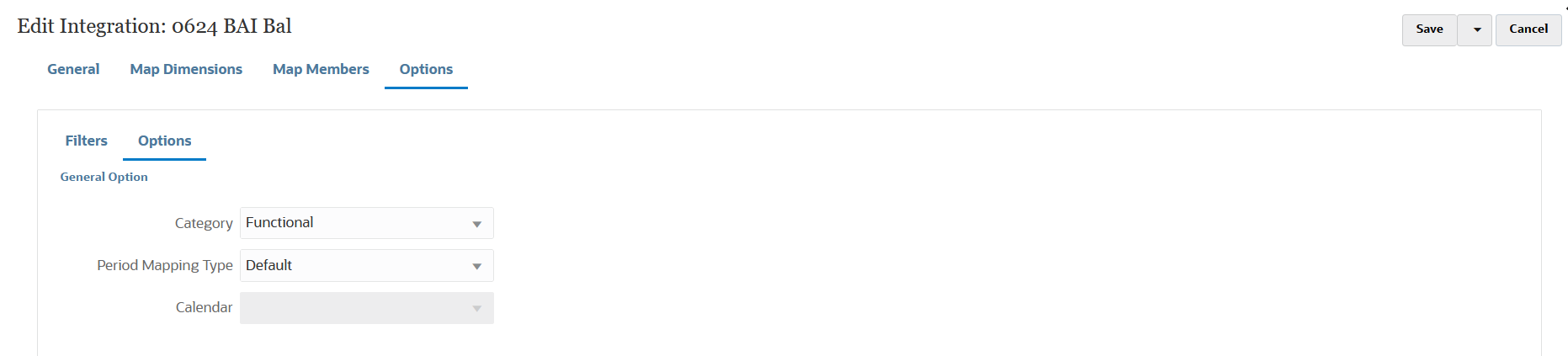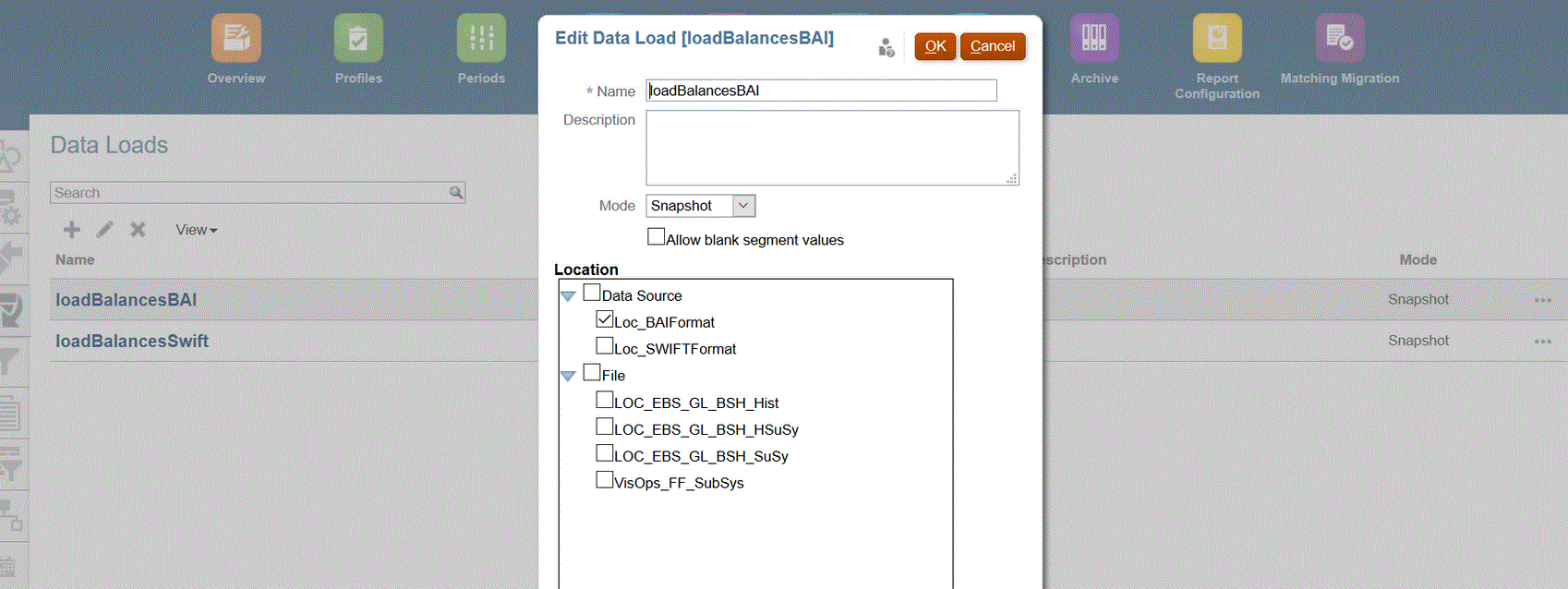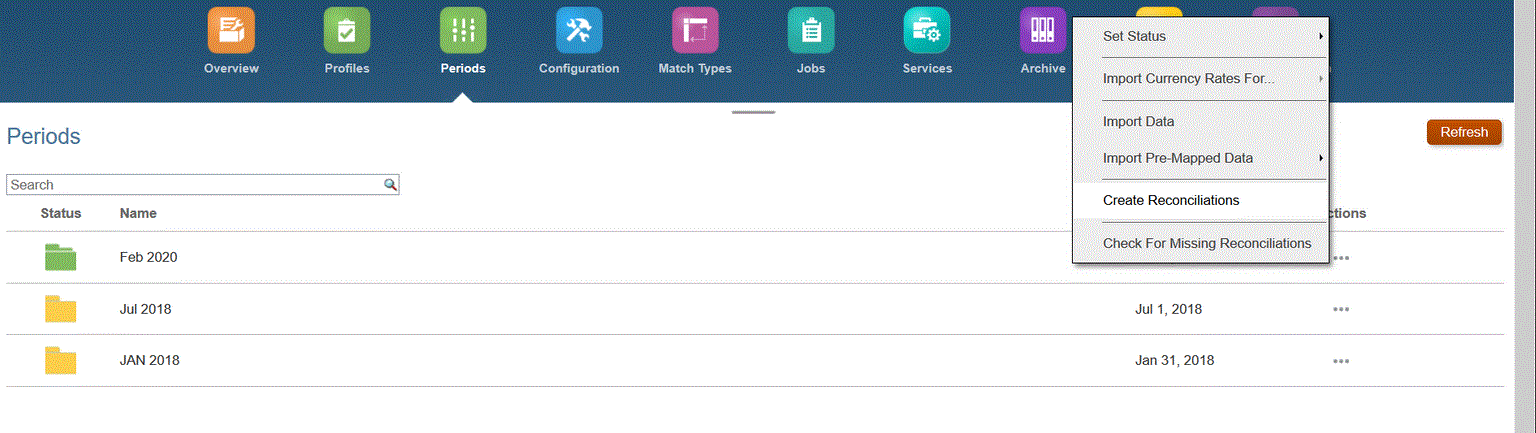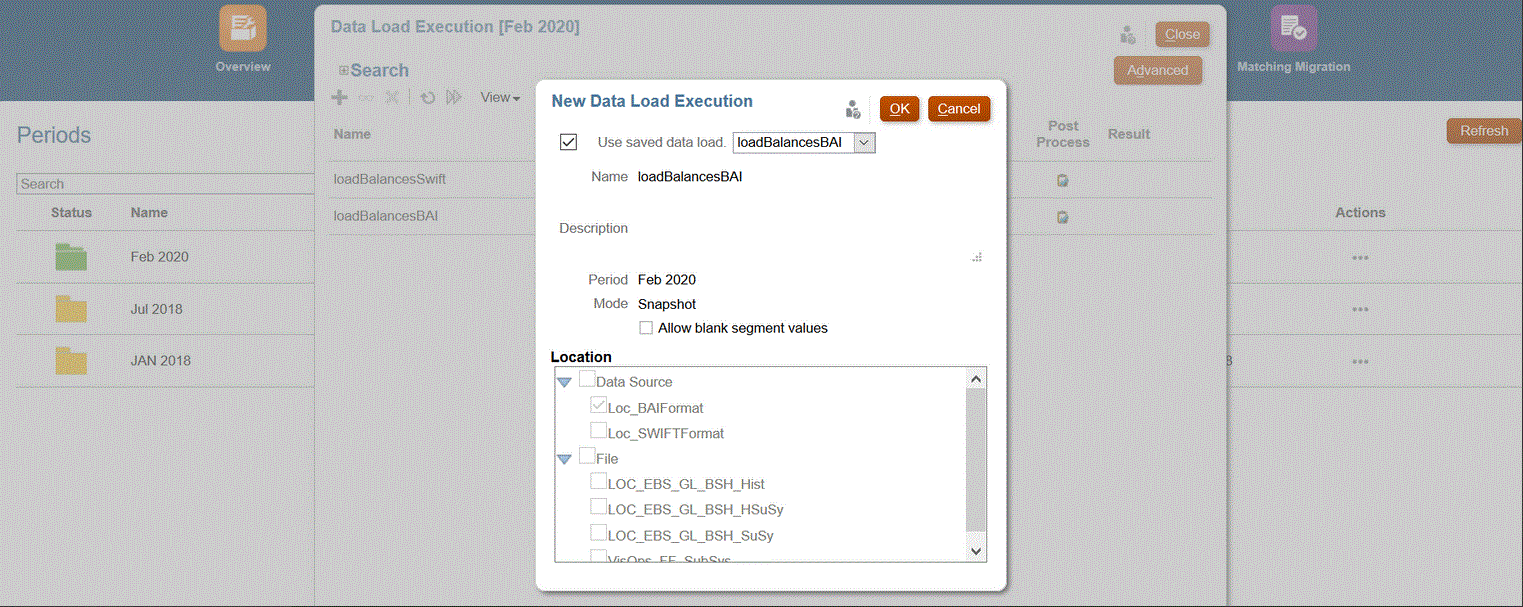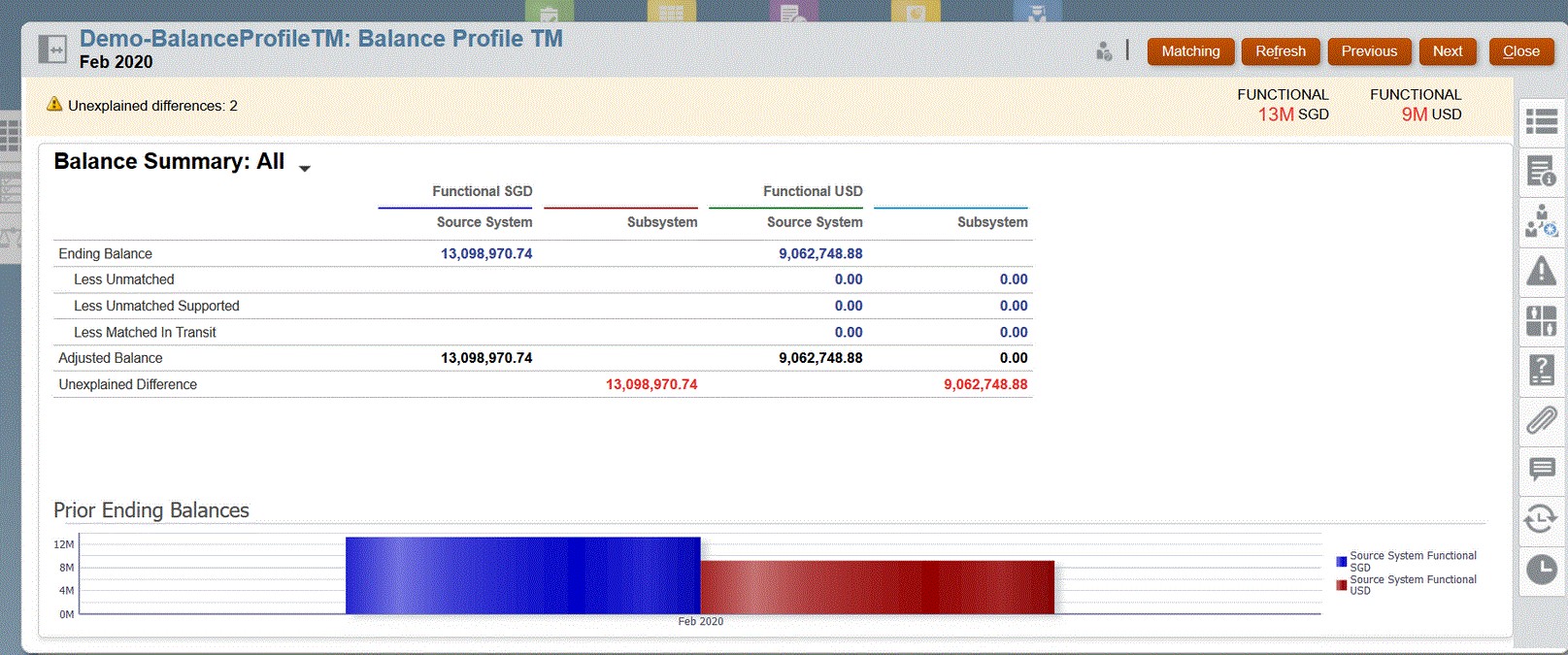Integración de balances de archivo bancario con formato BAI, SWIFT MT940 y CAMT.053
Al cargar datos de archivo de banco, crea un origen de datos asociado al sistema de origen de archivo de banco. Data Integration convierte los formatos de archivo BAI, SWIFT MT940 y CAMT.053 a formato .CSV.
La aplicación de origen de un balance de archivo bancario con formato BAI tiene las siguientes columnas y cabeceras constantes predefinidas:
- Balance de cierre
- Moneda
- Tipo de transacción
- Moneda
- Fecha de extracto
- Cuenta
La aplicación de origen de los balances de un archivo bancario con formato Swift MT940 tiene las siguientes columnas y cabeceras constantes predefinidas:
- Balance de cierre
- Moneda
- Tipo de transacción
- Moneda
- Fecha de extracto
- Cuenta
La aplicación de origen de un balance de archivo bancario con formato CAMT.053 tiene las siguientes columnas y cabeceras constantes predefinidas:
- Cuenta
- Balance de cierre
- Moneda
- Fecha de inicio
- CdtDbtInd
Nota:
Los códigos BAI 100-399 son para los créditos bancarios (números positivos), y 400-699 son para los débitos bancarios (números negativos).
En el caso de los códigos BAI específicos de banco superiores a 699, Data Management los considerará créditos bancarios (números positivos) por defecto. Si necesita que un código específico de este rango se considere un débito bancario (número negativo), puede utilizar la asignación SQL (consulte SQL) para que se actualice el importe como un número negativo, como se muestra en el siguiente ejemplo.
AMOUNTX=
CASE
WHEN UD7 = '868' THEN AMOUNT*-1
ELSE AMOUNT
ENDPara agregar un sistema de origen de balances de archivo bancario con formato BAI, SWIFT MT940 o CAMT.053: